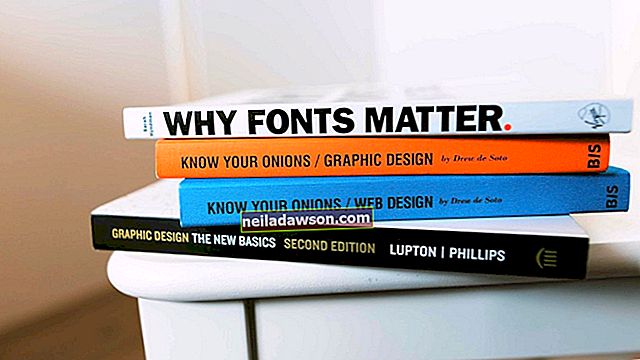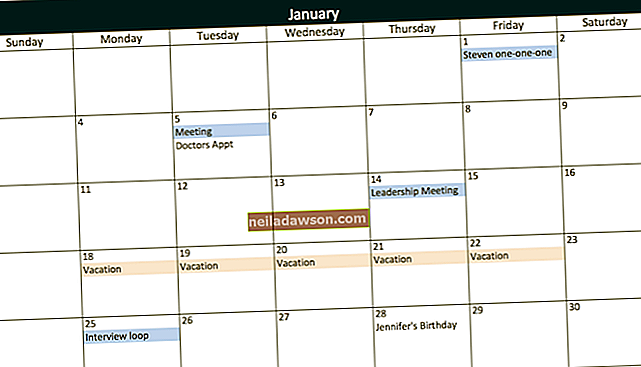Jak pravděpodobně víte, celá sada služeb Google má klíč k mnoha důležitým věcem pro vaše podnikání i váš osobní život. Například Gmail se téměř stal nezbytným pro přežití. Jelikož tolik vaší firmy jen sedí v cloudu, mělo by být vaší první prioritou zajistit, abyste měli svá data Gmailu zálohovaná, abyste o ně nikdy nepřijeli. Jak se ukázalo, máte spoustu možností, pokud chcete exportovat e-maily z Gmailu na pevný disk.
Stáhněte si e-maily z Gmailu
Google má nativní nástroj, který umožňuje stahovat e-maily z Gmailu v komprimovaném formátu. Je to nejjednodušší a nejpřímější řešení problému.
Je zajímavé, že tento nástroj ve svém Gmailu nenajdete. K tomu budete muset jít na myaccount.google.com a přihlásit se ke svému účtu Google.
Jakmile vstoupíte, uvidíte vlevo panel. Zde byste měli kliknout na „Osobní údaje a soukromí“ a poté na „Ovládat svůj obsah“. V této sekci si přečtěte část s názvem „Stahování nebo přenos obsahu“. V něm najdete pole s názvem „Stáhněte si data“. Vyberte jej a klikněte na tlačítko „Vytvořit archiv“. To vám umožní stahovat data Google.
Výběr archivu
Google vám dává možnost vybrat aplikace, které chcete mít ve svém archivu, včetně konkrétních dat, která chcete v každé aplikaci archivovat. V tomto případě vám záleží jen na zálohování vašeho Gmailu, takže zatím klikněte na tlačítko označené „Vybrat žádný“ a přejděte dolů na ikonu Gmailu. Zde jej vyberte posunutím přepínače vedle něj. Zde máte možnost stáhnout vše, včetně všech vašich e-mailů a kontaktů, nebo můžete pomocí rozbalovací nabídky vybrat konkrétní skupiny e-mailů na tlačítku „Vybrat štítky“.
Pokud jste připraveni, klikněte na tlačítko „Další“ a pokračujte dalším krokem, kterým je rozhodnout o formátu, ve kterém chcete data stáhnout. V takovém případě můžete použít oblíbený formát ZIP, který zkomprimuje vaše data do malé velikosti pro uložení do vašeho počítače, nebo zvolit formát TGZ. Také si budete moci vybrat, jak chcete zálohu získat, ať už jako e-mail na Drive, OneDrive nebo Dropbox, a můžete také zvolit maximální velikost souboru pro váš archiv. Až to všechno dokončíte, klikněte na tlačítko „Vytvořit archiv“.
Zálohujte své kontakty
Můžete také chtít zálohovat své kontakty spolu s e-maily. V takovém případě máte obvykle na výběr formát CSV, HTML nebo VCARD. Je to také snadný proces a můžete to udělat i při zálohování e-mailů. Když se dostanete do bodu, ve kterém vyberete aplikace, které chcete zálohovat, po kliknutí na „Vybrat NON“ přejděte dolů na kontakty a posuňte přepínač vedle něj.